Per collegare i nomi ai volti, è possibile assegnare un'immagine a ognuno dei contatti di Outlook. In questo modo è possibile vedere la foto del mittente quando si riceve un messaggio di posta elettronica.
Se si dispone di un account di Microsoft Exchange, nella directory dell'organizzazione potrebbero essere presenti immagini per ogni persona e tali immagini vengono visualizzate automaticamente nei messaggi.
Eseguire una delle operazioni seguenti:
Assegnare rapidamente un'immagine a un contatto
-
Nella parte inferiore della riquadro di spostamento fare clic su Contatti

-
Aprire il contatto per cui si vuole aggiungere o modificare l'immagine.
-
Trascinare un'immagine dalla posizione in cui si trova nel computer sull'icona dell'immagine accanto al nome del contatto.
-
Fare clic su Salva e chiudi.
Usare lo zoom, effetti o una fotocamera per l'immagine di un contatto
-
Nella parte inferiore della riquadro di spostamento fare clic su Contatti

-
Aprire il contatto desiderato e quindi fare doppio clic sull'icona dell'immagine accanto al nome del contatto.
Si apre il selettore di immagini.
-
Eseguire una delle operazioni seguenti:
Outlook 2016 per Mac
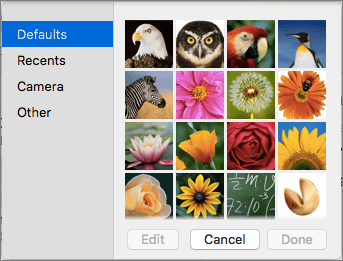
Per
Operazione da eseguire
Scattare una foto con la fotocamera del computer
Fare clic su Fotocamera nell'elenco e quindi su

Individuare un'immagine nel computer mediante il Finder
Fare clic su Altro.
Eseguire lo zoom avanti o indietro dell'immagine
Trascinare il dispositivo di scorrimento zoom

Regolare la disposizione dell'immagine nella cornice
Fare clic sull'immagine e trascinarla.
Applicare effetti all'immagine
Fare clic su

Scegliere un'immagine standard
Fare clic su Predefinito e selezionare l'immagine desiderata.










